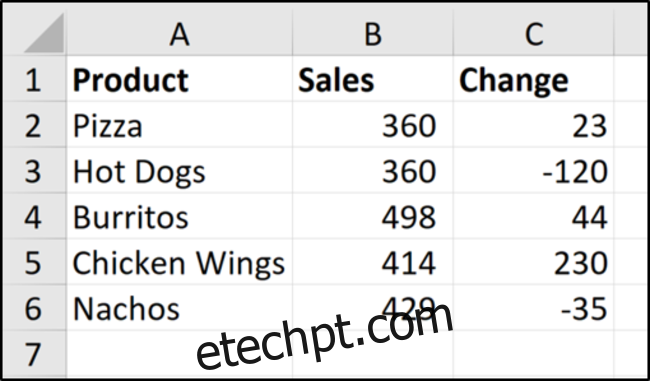Torne seus rótulos de gráfico dinâmicos no Microsoft Excel vinculando-os aos valores das células. Quando os dados mudam, os rótulos do gráfico são atualizados automaticamente. Neste artigo, exploramos como tornar o título do gráfico e os rótulos dos dados do gráfico dinâmicos.
Temos os dados de amostra abaixo com vendas de produtos e a diferença nas vendas do mês passado.
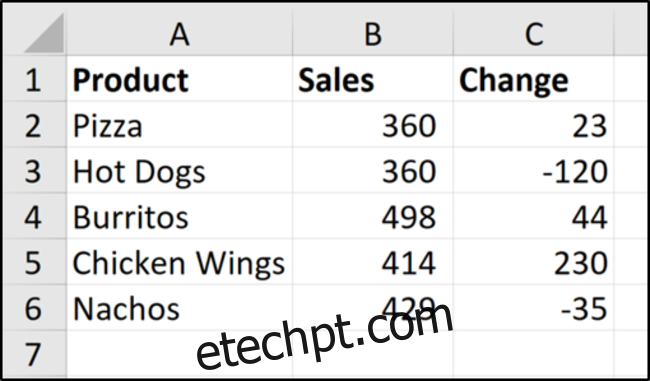
Queremos traçar os valores de vendas e usar os valores de alteração para rótulos de dados.
Use valores de célula para rótulos de dados de gráfico
Selecione o intervalo A1: B6 e clique em Inserir> Inserir coluna ou gráfico de barras> Coluna agrupada.
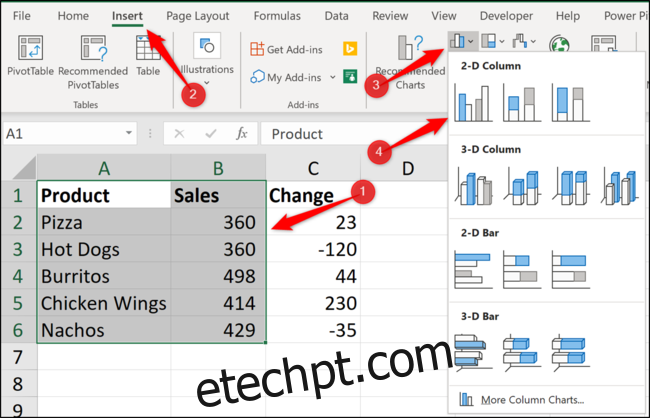
O gráfico de colunas aparecerá. Queremos adicionar rótulos de dados para mostrar a mudança no valor de cada produto em comparação com o mês passado.
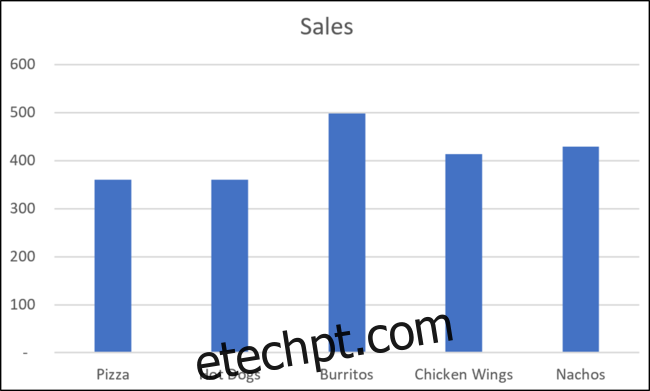
Selecione o gráfico, escolha a opção “Elementos do gráfico”, clique na seta “Rótulos de dados” e depois em “Mais opções”.
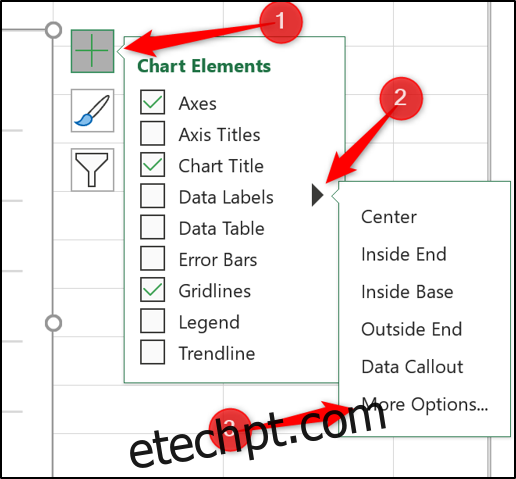
Desmarque a caixa “Valor” e marque a caixa “Valor das células”.
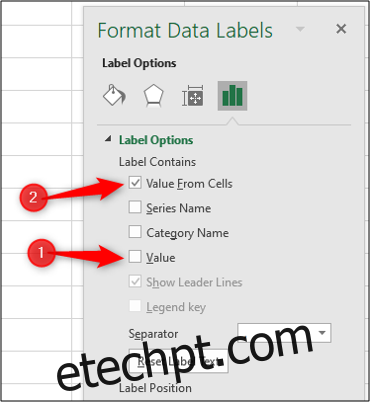
Selecione as células C2: C6 para usar para o intervalo do rótulo de dados e clique no botão “OK”.

Os valores dessas células agora são usados para os rótulos de dados do gráfico. Se esses valores de célula mudarem, os rótulos do gráfico serão atualizados automaticamente.
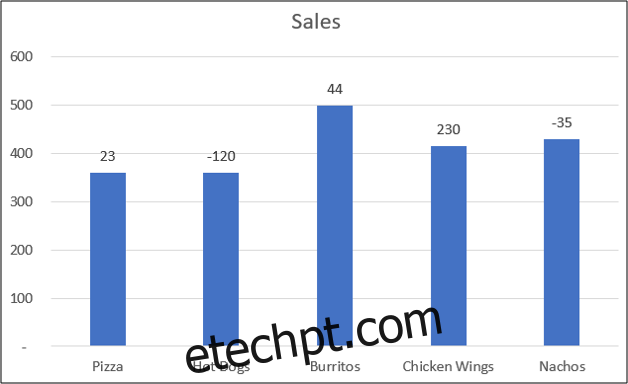
Vincule um título de gráfico a um valor de célula
Além dos rótulos de dados, queremos vincular o título do gráfico a um valor de célula para obter algo mais criativo e dinâmico. Começaremos criando um título de gráfico útil em uma célula. Queremos mostrar o total de vendas no título do gráfico.
Na célula E2, insira a seguinte fórmula:
="Monthly Sales Total - "&TEXT(SUM(B2:B6),"0,###")
Esta fórmula cria um título útil que combina o texto “Total de vendas mensais -” à soma dos valores B2: B6.
A função TEXT é usada para formatar o número com um separador de milhar.
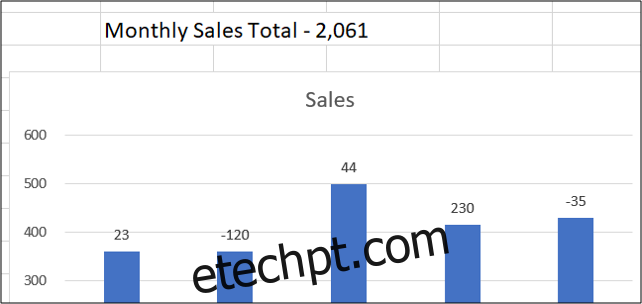
Agora precisamos vincular o título do gráfico à célula E2 para usar este texto que criamos.
Clique no título do gráfico, insira = na Barra de Fórmulas e clique na célula E2. A partir daí, pressione a tecla Enter.
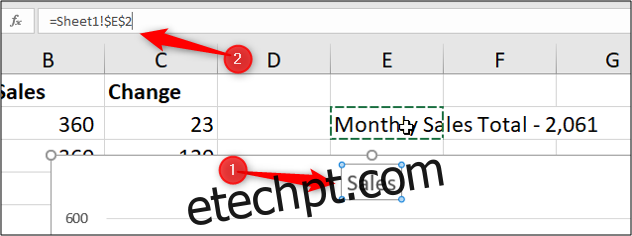
O valor da célula E2 é usado para o título do gráfico.
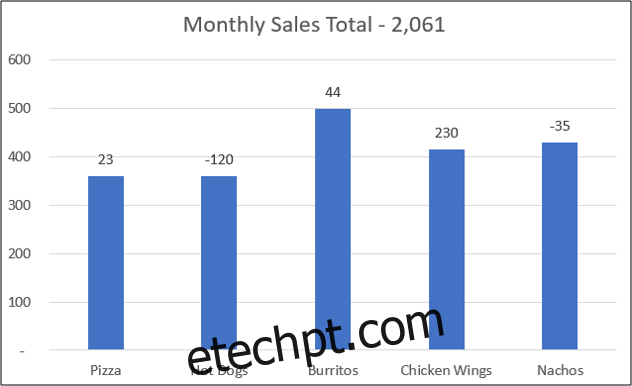
Se os valores no intervalo de dados mudassem, nossos rótulos de dados e o título do gráfico seriam atualizados para refletir isso no gráfico.
O uso de rótulos criativos e dinâmicos para seus gráficos, baseando-os em valores de células, levará seus gráficos além dos gráficos padrão que outros criam no Excel.